Kā novērst Microsoft Teams kļūdas kodu caa7000a?
Literārs Mistrojums / / August 05, 2021
Ikreiz, kad mēs runājam par sadarbības programmatūru, Microsoft komandas mums vispirms ienāk prātā. Tāpēc lietotājiem bieži ir problēmas ar lielo lietotāju bāzi un serveru slodzi. Bet reti mēs redzam problēmas, bet dažreiz tas rada lielas sāpes darba laikā. Šodien mēs apspriedīsim vienu šādu jautājumu, kas liek lietotājiem saskrāpēt galvas. Pēc šīm kļūdām Microsoft izlaida dažus atjauninājumus, taču atšķirībā no mūsu domām, atjauninājums šķita bezpalīdzīgs, lai atrisinātu šīs problēmas. Tātad, ja jūs, iespējams, esat šeit, esat pieredzējis to pašu kļūdas koda caa7000a problēmu.
Lielāko daļu laika komandas parāda daudz kļūdu kodu, kas padara to mulsinošu, lai saprastu, kāda ir problēma. Bet šodien mēs apspriedīsim kļūdas kodu caa7000a, kas drīzāk ir kļūda nekā kļūdas kods. Tāpēc saprast un pašam to izdarīt būs ērtāk. Sāksim.
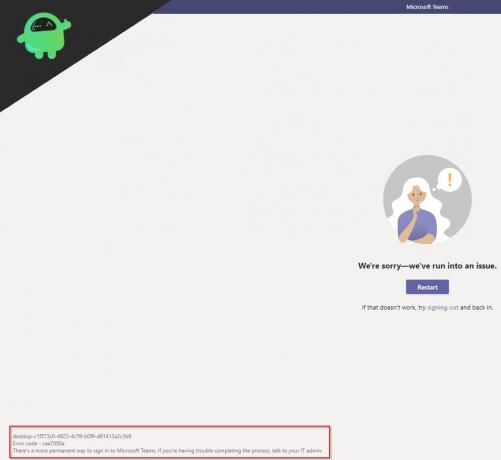
Satura rādītājs
- 1 Kāda ir problēma?
-
2 Kā novērst Microsoft Teams kļūdas kodu caa7000a?
- 2.1 1. labojums: Pārinstalējiet Microsoft Teams
- 2.2 2. labojums: pārbaudiet, vai nav problēmu ar tīkla savienojamību
- 2.3 3. labojums: klienta problēmas
- 3 Secinājums
Kāda ir problēma?
Jautājums ir vienkāršs, tomēr satraucošs. Ikreiz, kad jums jāpievienojas svarīgai sapulcei vai balss konferencei, komandas neļaus jums ievadīt un parādīt kļūdas kodu caa7000a. Šis kļūdas kods ne tikai tiek parādīts, mēģinot pievienoties sapulcei, bet pat tiek parādīts tērzēšanas laikā. Un visbriesmīgākais ir prezentācijas laikā. Kļūdas kods caa7000a faktiski ir tīkla savienojuma kļūdas kods, kas nozīmē, ka Microsoft Teams nevar izveidot savienojumu ar tīklu.
Redzot šo kļūdas kodu, lietotājs jūtas bezpalīdzīgs, jo visi zina, ko nozīmē prezentācija, un nepareiza var vienkārši visu sabojāt. Tātad, ja jums ir viena un tā pati problēma, šī rokasgrāmata ir domāta jums. Mēs esam apkopojuši labākos labojumus, kas palīdzēs nodrošināt, ka tuvākajā nākotnē jūs nesaņemsit šos kļūdu kodus. Pārejam pie mūsu labojumiem.
Kā novērst Microsoft Teams kļūdas kodu caa7000a?
Microsoft Teams kļūdas koda labošana ir pavārmāksla, ja jūs skaidri saprotat visu procedūru. Mēs apspriedīsim labojumus, kas ir viegli, un jūs varat tos izdarīt pats, bez kāda palīdzības. Neaizmirstiet tos pielietot šeit apspriestajā secībā. Tāpēc ķeramies pie mūsu labojumiem.
1. labojums: Pārinstalējiet Microsoft Teams
Viens no labākajiem risinājumiem, lai novērstu kļūdas kodu caa7000a, ir atinstalēt Microsoft Teams un turpināt pārinstalēšanu. Veiciet darbības, ja jums nepieciešama palīdzība atinstalēšanā.
- No uzdevumjoslas atveriet failu pārlūku
- Pēc tam augšējā labajā pusē noklikšķiniet uz cilnes Dators
- Datorā cilnē noklikšķiniet uz Atinstalēt vai mainīt programmu
- Atrodiet Microsoft Teams un atinstalējiet to.
- Tagad lejupielādējiet Microsoft Teams no oficiālā produkta lapa
- Veiciet dubultklikšķi uz instalētāja un izpildiet lapā esošos norādījumus
Veicot jaunu instalēšanu, helo atrisinās šo kļūdas kodu caa7000a. Un ceru, ka tas vairs neparādīsies. Pārejiet uz nākamo labojumu, lai turpinātu izmantot ceļvedi
2. labojums: pārbaudiet, vai nav problēmu ar tīkla savienojamību
Kā mēs zinām, ka kļūdas kods caa7000a ir savienojuma kļūdas kods, tāpēc ir lietderīgi pārbaudīt, vai sistēmā nav tīkla savienojamības problēmu. Lai to izdarītu, veiciet tālāk norādītās darbības.
- Vispirms pārbaudiet, vai interneta savienojums ir stabils vai nav. Jūs varat atrast tīkla problēmu novēršanu šeit
- Varat izmēģināt citus savienojumus, piemēram, mobilo tīklāju
- Tad jūs varat arī novērst tīkla iestatījumus iebūvētajā problēmu novēršanas rīkā
Pēc šī visa izmēģināšanas jūsu problēma tiks atrisināta. Ja tas nepalīdz, pārejiet pie nākamā labojuma.
3. labojums: klienta problēmas
Ir vairāki iemesli, kas noved pie kļūdas koda caa7000a, un lielākā daļa no tiem ir viņu pašu klienta problēma. Veiciet tālāk norādītās darbības, lai tos atbilstoši atrisinātu.
- Ja šīs problēmas rada jūsu lietojumprogramma, pārlūkprogrammā varat pārbaudīt tiešsaistes Microsoft saskarnes tīmekļa saskarni
- Ja jūsu tīmekļa klients nedarbojas, izmēģiniet mobilās lietotnes.
- Microsoft Teams var labot, izmantojot Microsoft Office Suite
- Mēģiniet pārliecināties, vai neizmantojat nevienu VPN, jo VPN vienmēr rada problēmas ar lietojumprogrammām
- Varat arī pārbaudīt, vai pretvīrusu vai ugunsmūris netraucē, lai to izdarītu, pievienojiet komandas izņēmumu sarakstā.
Jūs varat izmēģināt visu šo metodi, lai labotu kļūdas kodu caa7000a. Darot to visu, viens no visiem noteikti atrisinās jūsu problēmu. Pēc dažām dienām Microsoft izlaidīs ielāpu atjauninājumus, kas beidzot novērsīs jūsu problēmas ar klientu.
Saistītās ziņas:
- Netraucēt prezentācijas laikā nedarbojas Microsoft Teams: Kā izlabot?
- Kā novērst problēmu, ja Microsoft Teams failā joprojām tiek rādīta bloķēta kļūda?
- Microsoft Teams netiks atinstalēts, tas atkārtoti instalēs sevi: kā noņemt?
- Kā izveidot savienojumu ar Slack un Microsoft Teams?
Secinājums
Šī rokasgrāmata bija paredzēta, lai palīdzētu lietotājiem, kuri savā Microsoft Teams lietojumprogrammā saskaras ar kļūdas kodu caa7000a. Mēs ceram, ka šī rokasgrāmata jums bija noderīga. Ja jums ir kādi jautājumi vai atsauksmes, nekautrējieties zemāk komentēt savu vārdu un e-pasta ID. Tāpat pārbaudiet mūsu iPhone padomi un ieteikumi, Datoru padomi un triki, un Android padomi un ieteikumi lai iegūtu vairāk šādu padomu un triku. Paldies.
Anubhavs Rojs ir datorzinātņu inženierzinātņu students, kurš ir ļoti ieinteresēts datoru, Android un citās lietās, kas notiek informācijas un tehnoloģiju pasaulē. Viņš ir apmācīts mašīnmācībā, datu zinātnē un ir programmētājs Python valodā ar Django Framework.



